Khắc phục: Outlook không thể tạo tệp công việc

Nếu Outlook không thể tạo tệp công việc, bạn cần chỉnh sửa bộ đệm ẩn Thư mục Vỏ người dùng của mình và trỏ giá trị chuỗi đến một thư mục hợp lệ.

Có thể nhớ lại email của bạn là một lựa chọn thực sự tiện dụng. Có thể bạn đã gửi nhầm thông tin đến nhầm người nhận. Hoặc có lẽ bạn đã quên thêm thứ gì đó thực sự quan trọng vào email của mình, chẳng hạn như tệp đính kèm.
Bất kể lý do gì có thể khiến bạn nhớ lại email, tất cả chúng ta hãy biết ơn về tính năng này.
Microsoft Outlook là một dịch vụ email hỗ trợ gọi lại email. Tuy nhiên, có một loạt điều kiện cần được đáp ứng để tính năng này hoạt động.
Các điều kiện chính để gọi lại email trên Outlook:
Khi gọi lại email, hãy nhớ đánh dấu vào tùy chọn sau: Cho tôi biết việc thu hồi thành công hay thất bại đối với từng người nhận .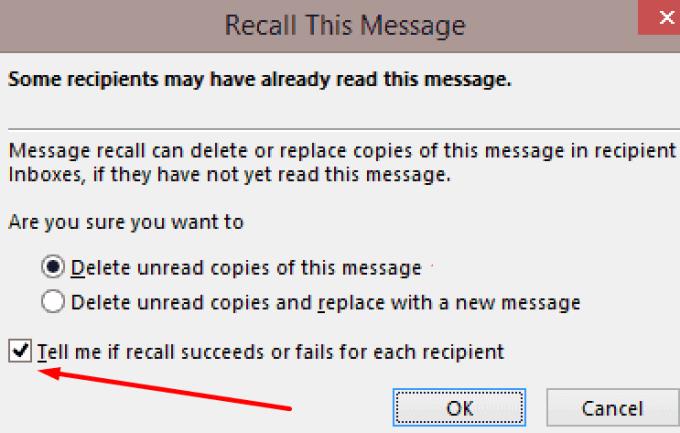
Do đó, Outlook sẽ gửi cho bạn một thông báo về từng người nhận. Nếu thu hồi thành công, bạn sẽ thấy ghi chú Thu hồi thành công ở phía trước chủ đề.
Mặt khác, nếu việc thu hồi không thành công, bạn sẽ nhận được một ghi chú về lỗi Thu hồi .
Ngoài ra, nếu bạn quên kiểm tra tùy chọn này khi gọi lại email, bạn có thể sử dụng tùy chọn theo dõi. Mở thư mục Đã gửi và chọn email bạn đã gọi lại. Sau đó nhấp vào nút Theo dõi trong ruy-băng để kiểm tra trạng thái thu hồi.
Lưu ý : Nếu tùy chọn Gọi lại Thư này không khả dụng cho bạn, điều này có thể có nghĩa là một trong hai điều: bạn không có tài khoản Exchange hoặc tổ chức của bạn đã vô hiệu hóa tùy chọn này.
Khởi chạy Outlook và nhấp vào thư mục Đã gửi .
Nhấp đúp vào email bạn muốn gọi lại.
Bấm vào tab Tin nhắn .
Sau đó đi tới Tác vụ → Nhớ lại tin nhắn này .
Bây giờ bạn có hai lựa chọn:

Sử dụng tùy chọn Gọi lại không đảm bảo người nhận sẽ không nhận được tin nhắn. Nó cũng không đảm bảo email sẽ biến mất khỏi hộp thư đến của họ. Thông thường, việc gọi lại email không thành công.
Cách tốt nhất là luôn kiểm tra kỹ các email của bạn trước khi gửi. Kiểm tra xem thông tin bạn đang gửi có đúng không. Đảm bảo rằng bạn đang gửi email đến đúng người.
Tốt nhất bạn nên dành vài phút để xem lại email của mình hơn là hối tiếc vì bạn đã nhấn nút Gửi sau đó.
Nếu Outlook không thể tạo tệp công việc, bạn cần chỉnh sửa bộ đệm ẩn Thư mục Vỏ người dùng của mình và trỏ giá trị chuỗi đến một thư mục hợp lệ.
Hướng dẫn chỉ cho bạn cách thêm tệp thư mục cá nhân (.pst) vào Microsoft Outlook.
Cách gửi email với tùy chọn Trả lời tất cả bị vô hiệu hóa đối với người nhận trong Microsoft Outlook 2019 hoặc 2016.
Nếu thiếu thư mục Lịch sử Hội thoại Outlook, hãy sửa chữa và cập nhật Office. Nếu sự cố vẫn tiếp diễn, hãy tạo lại thư mục bằng MFCMAPI.
Cách chặn địa chỉ email và miền trong Microsoft Outlook 2016 hoặc 2013.
Để khắc phục Lỗi không thể mở bộ thư mục trên Outlook, hãy mở ứng dụng email trong Chế độ An toàn và vô hiệu hóa phần bổ trợ của bạn.
Cách thiết lập Microsoft Outlook 2019 và 2016 với Yahoo Mail bằng IMAP.
Khắc phục lỗi trong Microsoft Outlook nơi bạn nhận được lỗi đăng ký OLE. Chương trình không được cài đặt đúng lỗi.
Nếu Outlook cho biết có điều gì đó không ổn với một trong các tệp dữ liệu của bạn và cần phải đóng, hãy chạy Inbox Repair để sửa chữa các tệp của bạn.
Đặt bạn xem hoặc gửi email ở định dạng văn bản thuần túy hay HTML trong Microsoft Outlook 2019, 2016 hoặc 365.
Nếu Outlook không hiển thị hình ảnh chữ ký của bạn, hãy đảm bảo rằng bạn đang soạn email bằng định dạng HTML. Sau đó, tạo một chữ ký mới.
Để tắt bộ lọc email rác của Outlooks, hãy nhấp vào Menu chính, chọn Rác, đi tới Tùy chọn email rác và chọn Không lọc tự động.
Cách hủy cuộc họp trong Microsoft Outlook 2016 hoặc 2013 mà không gửi thông báo hủy đến tất cả những người tham dự.
Cách nhập danh bạ Microsoft Outlook của bạn vào tài khoản Windows Live / Hotmail.
MailTips là một tính năng tiện dụng của Outlook giúp bạn tránh những tình huống xấu hổ như gửi email đến nhầm người nhận.
Chúng tôi chỉ cho bạn các bước chi tiết về cách gọi lại một email được gửi từ Microsoft Outlook 2016.
Thiết lập email để tự động chuyển tiếp trong Microsoft Outlook 2019 hoặc 2016.
Phải làm gì khi bạn nhận được cảnh báo rằng hộp thư Microsoft Outlook của bạn vượt quá giới hạn kích thước.
Để tắt Cortanas Daily Briefing, hãy mở một trong các email Tóm tắt của bạn và nhấn nút Hủy đăng ký ở cuối chân trang email.
Skype liên tục ngắt kết nối và kết nối lại cho thấy kết nối mạng của bạn không ổn định hoặc bạn không có đủ băng thông.
Hướng dẫn chi tiết cách bật phụ đề trực tiếp trên Microsoft Teams giúp người dùng theo dõi cuộc họp hiệu quả hơn.
Khi bạn quyết định rằng bạn đã hoàn tất tài khoản Instagram của mình và muốn xóa nó. Dưới đây là hướng dẫn giúp bạn xóa tài khoản Instagram của mình tạm thời hoặc vĩnh viễn.
Để sửa lỗi Teams CAA50021, hãy liên kết thiết bị của bạn với Azure và cập nhật ứng dụng lên phiên bản mới nhất. Nếu sự cố vẫn tiếp diễn, hãy liên hệ với quản trị viên của bạn.
Ngoài ra, hãy xem cách bạn có thể ghi lại cuộc họp Zoom cục bộ hoặc lên đám mây, cách bạn có thể cho phép người khác ghi lại bất kỳ cuộc họp Zoom nào.
Nhanh chóng tạo một cuộc thăm dò Skype để chấm dứt bất kỳ cuộc thảo luận nào. Xem chúng dễ dàng tạo ra như thế nào.
Nếu một số nhãn Google Maps không còn phù hợp, bạn chỉ cần xóa chúng. Đây là cách bạn có thể làm điều đó.
Nếu Microsoft Kaizala không hoạt động trên máy tính của bạn, hãy xóa bộ nhớ cache của trình duyệt, tắt tiện ích mở rộng và cập nhật phiên bản trình duyệt của bạn.
Để khắc phục lỗi Nhóm CAA301F7, hãy chạy ứng dụng ở chế độ tương thích với quyền quản trị viên và xóa dữ liệu đăng nhập Nhóm của bạn khỏi Trình quản lý thông tin xác thực.
Nghe âm thanh WhatsApp trước khi gửi nó có thể là một cách cứu nguy. Bằng cách xem trước âm thanh, bạn có thể nghe xem giọng nói của mình có đúng như ý bạn không. Đảm bảo rằng âm thanh bạn đang gửi trong WhatsApp là hoàn hảo bằng cách xem trước nó với các bước sau.



























